怎么给Win10电脑设置双屏显示器
今天给大家介绍一下怎么给Win10电脑设置双屏显示器的具体操作步骤。
1. 首先将两个显示器连接到电脑主机上,然后将主机和2个显示器打开

2. 进入桌面后,在空白处,右键,在打开的菜单中,选择显示设置:
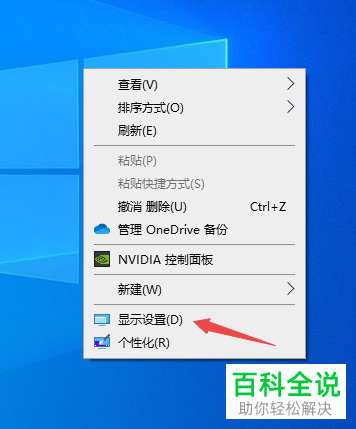
3. 如图,在打开的页面,选择下方的标识:

4. 这样,在每个屏幕的左下角就都显示标识了

5. 根据显示器的摆放,进行排列。

6. 将其中一个屏幕选中,我们就可以在下方进行相关设置了。

以上就是怎么给Win10电脑设置双屏显示器的具体操作步骤。
赞 (0)
今天给大家介绍一下怎么给Win10电脑设置双屏显示器的具体操作步骤。
1. 首先将两个显示器连接到电脑主机上,然后将主机和2个显示器打开

2. 进入桌面后,在空白处,右键,在打开的菜单中,选择显示设置:
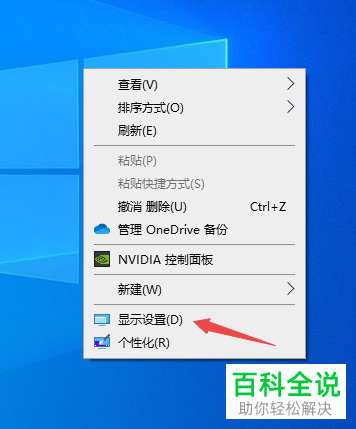
3. 如图,在打开的页面,选择下方的标识:

4. 这样,在每个屏幕的左下角就都显示标识了

5. 根据显示器的摆放,进行排列。

6. 将其中一个屏幕选中,我们就可以在下方进行相关设置了。

以上就是怎么给Win10电脑设置双屏显示器的具体操作步骤。